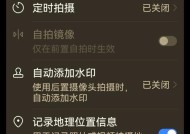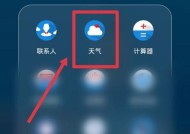蓝牙如何配对华为手机和电脑?配对步骤是什么?
- 电脑知识
- 2025-04-14
- 5
- 更新:2025-04-08 19:46:13
如何将蓝牙设备与华为手机和电脑配对?详细步骤全解析
在当今快速发展的科技时代,蓝牙技术已经成为我们日常生活中不可或缺的一部分,从无线耳机到智能手表,从键盘到打印机,蓝牙设备几乎无处不在。尤其是华为手机和电脑,它们在我们的工作和娱乐中占据着重要位置。但有时,如何将这些蓝牙设备与华为手机和电脑成功配对,却困扰着不少用户。本文将详细指导您完成蓝牙设备与华为手机和电脑的配对过程,并提供实用的技巧和解决方案,帮助您轻松享受无线技术带来的便捷。
蓝牙设备配对前的准备工作
在开始配对之前,确保您的蓝牙设备已经充满电或有足够的电量,且处于可被发现的模式。对于华为手机和电脑,您需要打开其蓝牙功能,并确保它们处于可被配对状态。清除已配对但不再使用的蓝牙设备列表,可以提高配对的成功率。
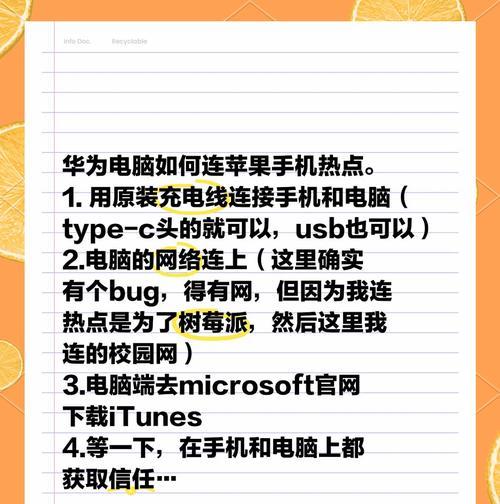
华为手机与蓝牙设备配对步骤
步骤1:打开华为手机的蓝牙功能
进入设置:在华为手机界面上,找到并点击“设置”应用。
启用蓝牙:在设置菜单中,滑动打开“蓝牙”选项,确保开关在开启位置。
步骤2:使蓝牙设备可被发现
检查蓝牙设备:请查看您的蓝牙设备说明书,找到如何使其进入配对模式(通常为长按电源键或功能键)。
步骤3:配对蓝牙设备
搜索设备:在华为手机的蓝牙设置页面,点击“搜索设备”,手机将自动搜索附近的蓝牙设备。
选择设备并配对:从搜索列表中找到您的蓝牙设备名称,点击它进行配对。如果设备有配对密码,系统会提示您输入。
配对成功:配对完成后,您会看到设备名称后有“已连接”或“已配对”的标记。

电脑与蓝牙设备配对步骤
步骤1:在电脑上启用蓝牙
使用Windows系统:点击电脑右下角的蓝牙图标,选择“添加蓝牙或其他设备”,然后按照提示搜索和添加蓝牙设备。
使用Mac系统:点击屏幕右上角的蓝牙图标,选择“打开蓝牙”并搜索设备进行配对。
步骤2:使蓝牙设备可被发现
请参照蓝牙设备说明书,确保设备处于配对模式。
步骤3:配对蓝牙设备
选择设备并配对:在电脑的蓝牙设备列表中找到您想连接的蓝牙设备,点击“配对”。
输入配对密码(如有):如果需要,输入设备的配对密码。
配对成功:电脑桌面上会出现新连接的蓝牙设备图标,表明配对成功。

常见问题解决
问题1:无法找到蓝牙设备。
解决方案:请确认您的蓝牙设备已开启,并处于配对模式。检查手机或电脑的蓝牙设置,确认没有限制搜索。
问题2:配对失败或连接不稳定。
解决方案:检查设备电量,重置设备并重新配对。同时,确保没有其他设备干扰。
问题3:设备配对后无法连接。
解决方案:删除已配对但无法连接的设备,重新进行配对流程。
实用技巧
技巧1:靠近配对。在设备首次连接时,尽量将手机或电脑靠近蓝牙设备,以提高配对的成功率和稳定性。
技巧2:避免干扰。尽量避免在有较强电磁干扰的环境中进行蓝牙配对,比如靠近微波炉或大型电器。
结束语
通过本文的详细指导,相信您已经能够顺利地将蓝牙设备与华为手机和电脑配对。配对过程中的任何问题,都可以通过上述的解决方法来尝试解决。蓝牙技术的便捷性,使得我们的生活更加简单高效。实践这些技巧,享受无线连接带来的乐趣吧。